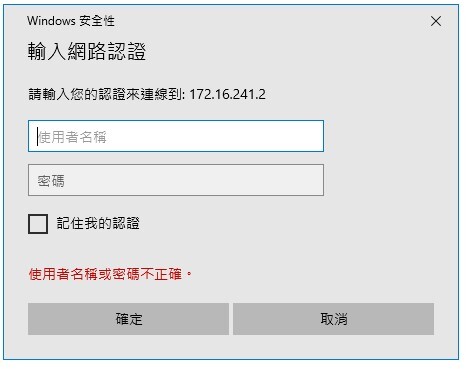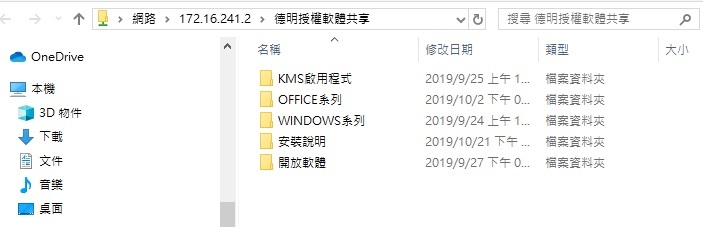作業系統Windows及Office使用須知及取得方式
使用須知
- 作業系統Microsoft :開放校園授權使用,供全校教職員生下載安裝。為升級版,不允許在空機安裝,也無法取得認證。
- Office 2019 :開放校園授權使用,供全校教職員生下載安裝。若您的電腦裡有其他版本的 Office,請先移除,否則有可能會造成無法安裝使用。
- KMS 認證:KMS 認證的有效期間為180日,請定期執行以取得 Windows/Office 的授權。
取得方式
-
校外下載
- Windows 10:非校園授權版本,可執行 Windows 10 下載工具 升級至 Window 10 Professional 專業版。
- Office 2019:
- 需先移除舊版office,移除方式請參考 微軟網頁說明, 或使用微軟提供的移除元件。
- 將至官網下載 Office 2019 安裝程式。
- (Windows defender 或是額外安裝的防毒軟體可能會造成無法下載zip,請先行關閉防毒軟體,待下載完成後再開啟防毒軟體)
- Office 365:
-
校內下載
- 本校提供校內下載ISO檔案及安裝檔案。
- 操作步驟
- 在搜尋欄位
 輸入 \\172.16.16.128\德明授權軟體共享 。
輸入 \\172.16.16.128\德明授權軟體共享 。
- 若您所使用的電腦未加入網域,會出現登入畫面如下
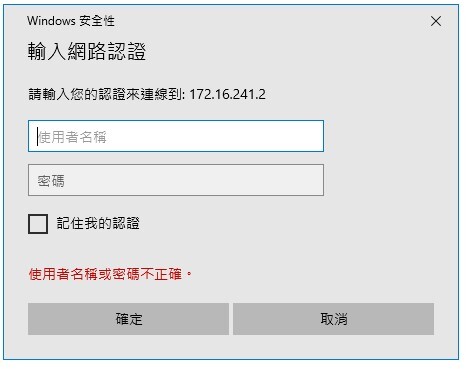
- 使用者名稱:填入方式有二:
- 填入一:學生:tmjcc\學號 ; 校內教職員工:tmjcc\帳號或完整的校內EMAIL (例: tmjcc\N12345678 或 N12345678@takming.edu.tw)
- 密碼:填入的密碼同校內E-MAIL密碼。
- 目錄說明
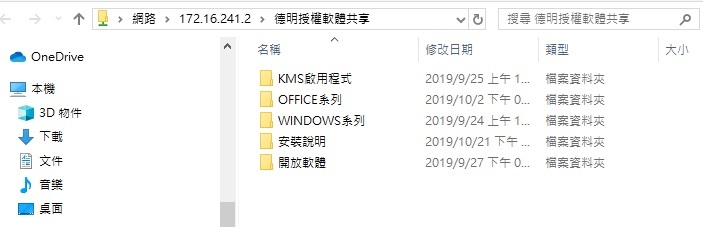
- KMS啟用程式:為各式微軟授權軟體KMS啟用程式。
- OFFICE系列:內含OFFICE2019安裝軟體。
- WINDOWS系列:為WIN10安裝ISO檔。
- 安裝說明:有關安裝啟用說明。
- 開放軟體:非微軟文書處理安裝程式。
- 下載 Windows 10安裝ISO檔:
- 點入『WINDOWS系列』目錄裡, 將ISO檔案複製至您的電腦中。
- 對著 您所下載的 ISO 檔點擊兩下開啟,再開啟執行檔(setup、autorun 或 install 等)啟動安裝程序即可。
- 下載OFFICE安裝ISO檔:
- 點入『OFFICE系列』\『Office2019完整映像檔』目錄裡, 將ISO檔案複製至您的電腦中。
- 對著 您所下載的 ISO 檔點擊兩下開啟,再開啟執行檔(setup、autorun 或 install 等)啟動安裝程序即可。


 輸入 \\172.16.16.128\德明授權軟體共享 。
輸入 \\172.16.16.128\德明授權軟體共享 。